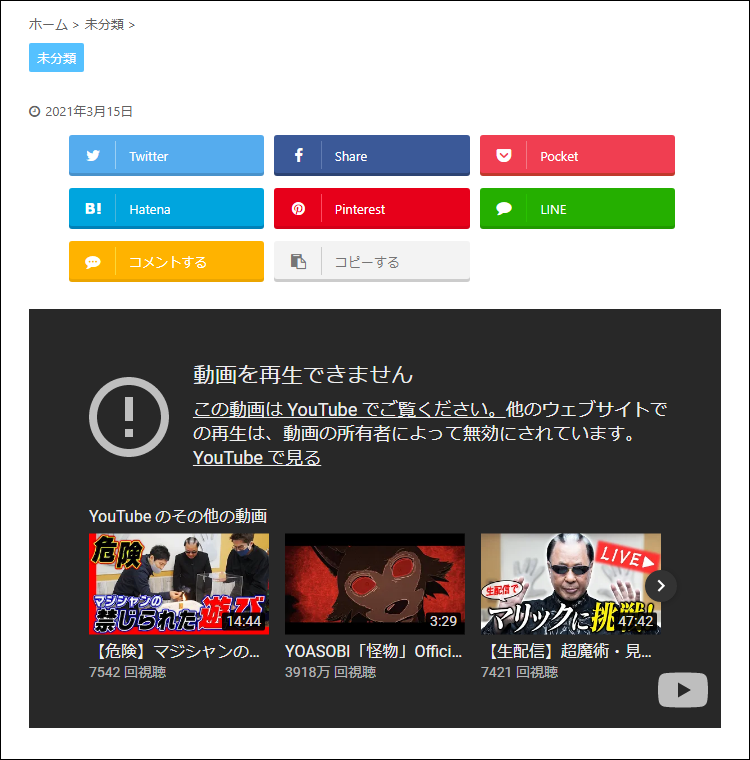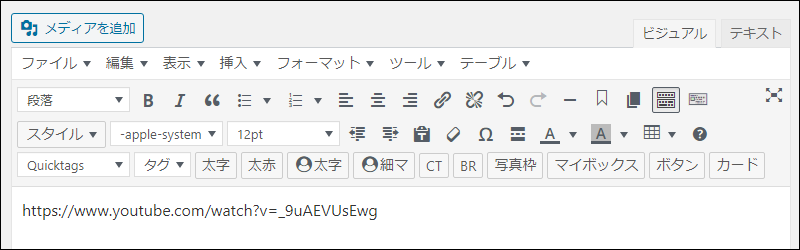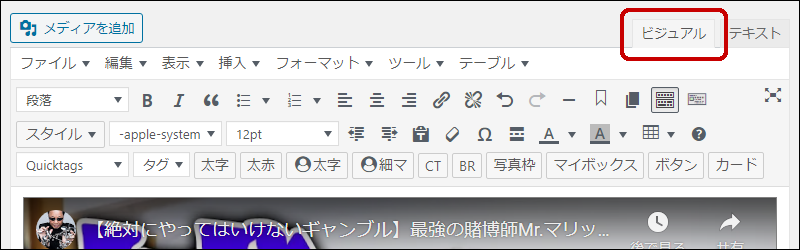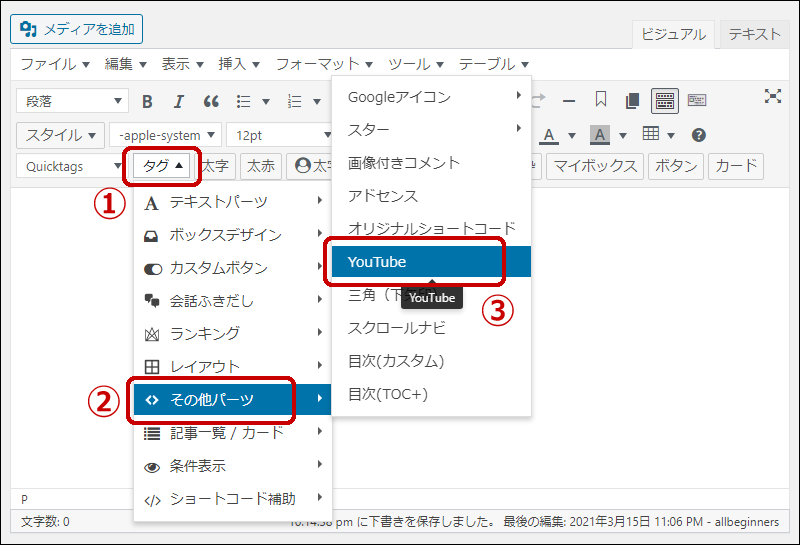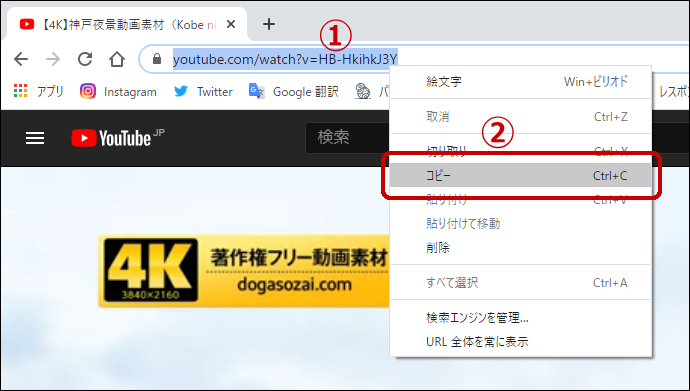<ワードプレスでYouTube動画の埋め込みができない>
目次
なぜ?「動画を再生できません」と表示された
記事の中のYouTube動画を再生しようと思ったら、以下のメッセージが表示されて再生できませんでした。
「動画を再生できません」
「この動画は YouTube でご覧ください。他のウェブサイトでの再生は、動画の所有者によって無効にされています。」
ワードプレスでYouTube動画を埋め込む方法は?
ワードプレスでYouTube動画を埋め込む方法は簡単です。
投稿画面にYouTube動画のURLをコピペするだけです。
コピペ後にサムネイルが表示されるはずなのですが、なぜかURLがそのまま表示されています。
埋め込みコードを試してみる
別の方法があるようなので、それを試してみます。
YouTube動画の画面上で右クリックをします。
表示された中から「埋め込みコードをコピー」をクリックします。
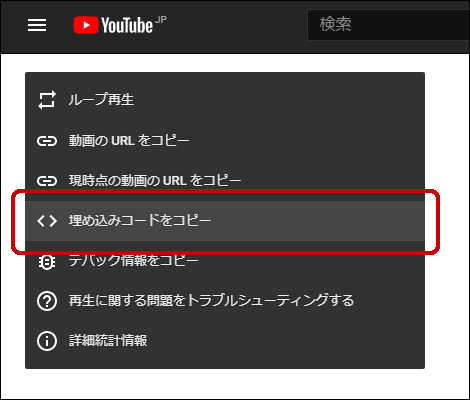
ワードプレスの投稿画面に戻り「テキスト」タブをクリックします。
コピーした内容を貼り付けます。
「ビジュアル」タブをクリックします。
サムネイル画面が表示されました。
プレビュー画面を表示して再生しようとクリックしたら以下の画面が表示されました。
どうやら動画自体に再生できない設定がされているようです。
AFFINGER5の「youtube id」を試してみる
3つ目の方法を試してみます。
こちらはAFFINGER5(アフィンガー5)の機能です。
投稿画面で【タグ】>【その他のパーツ】>【YouTube】をクリックします。
「youtube id」のショートコードが表示されます。
idを入力します。
「youtube id」は、YouTube動画のURLのこの部分です。

プレビューすると、YouTube動画のサムネイルが表示されました。
サムネイルをクリックすると、YouTubeのサイトに移動し動画が再生されました。
記事に動画を埋め込むことは出来ませんでしたが、なんとか再生することが出来ました。
この方法のメリットは、動画を埋め込んでいないのでページが重くならないことがあります。
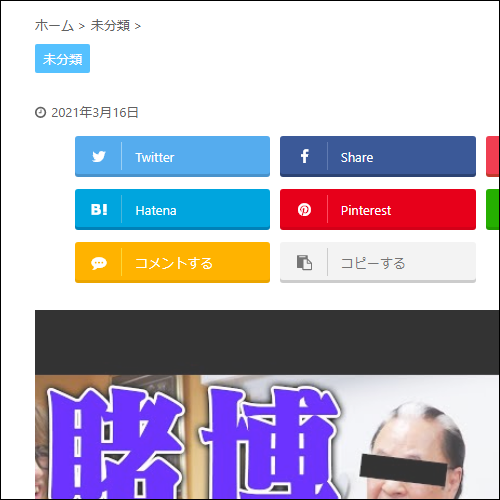
動画のURLを取得する3つの方法
動画を埋め込むには、動画のURLが必要になります。
その動画のURLを取得する3つの方法を説明します。
まず、YouTubeのサイトで目的の動画を表示します。
Ⅰ. 1つ目の方法はアドレスバーを右クリック!
アドレスバーを右クリックし、表示されたメニューから「コピー」をクリックします。
Ⅱ. 2つ目の方法は画面を右クリック!
動画の画面を右クリックし「動画のURLをコピー」をクリックします。
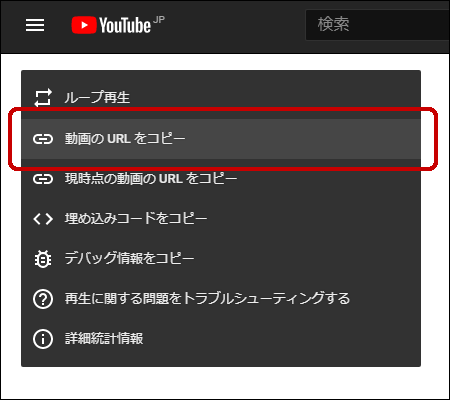
Ⅲ. 3つ目の方法は共有をクリック!
動画の「共有」をクリックします。
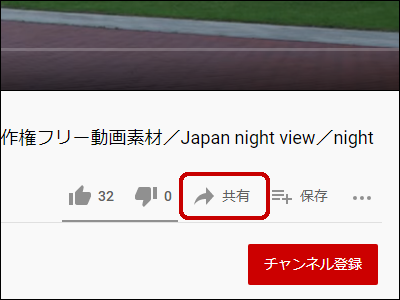
表示された画面の「コピー」をクリックします。
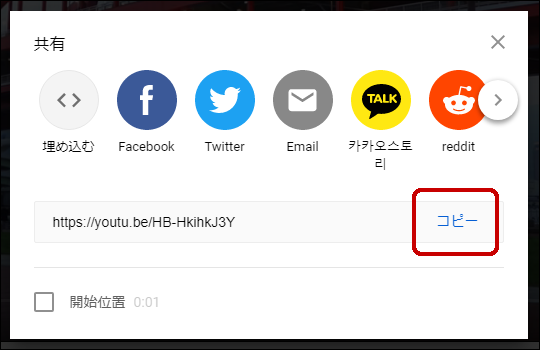
3つの方法でコピーされたURLです。どれを使用しても問題ありません。
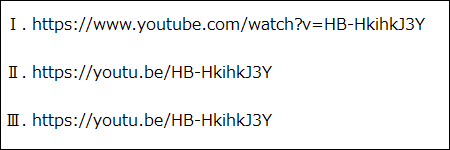
動画のURLを貼り付けるには?
ワードプレスの投稿画面を表示します。貼り付けたい場所をクリックします。
その場所で右クリックし、表示されたメニューから「貼り付け」をクリックします。
動画再生の開始位置を指定できる2つの方法
動画によっては、前置きを飛ばして途中から再生したい場合があります。
YouTubeには途中から再生できる仕組みが用意されています。
1番目のURLは、動画の最初から再生されます。
2番目のURLは、動画の1分後から再生されます。
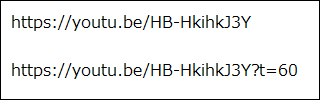
途中から再生できるURLは、次の2つの方法で取得できます。
まず動画を、途中から再生したい位置で停止します。
1つ目の方法:動画の画面上で右クリック!
動画の画面上で右クリックします。
表示されたメニューの中から「現時点の動画のURLをコピー」をクリックします。
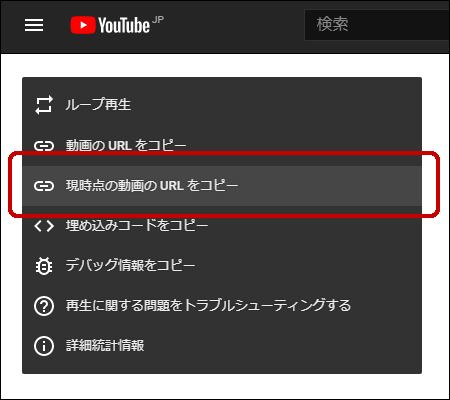
2つ目の方法:共有をクリック!
動画の「共有」をクリックし、共有画面を表示します。
「開始位置」にチェックを入れてオンにします。この例では開始位置が1分になっています。
表示されているURL右横の「コピー」をクリックします。
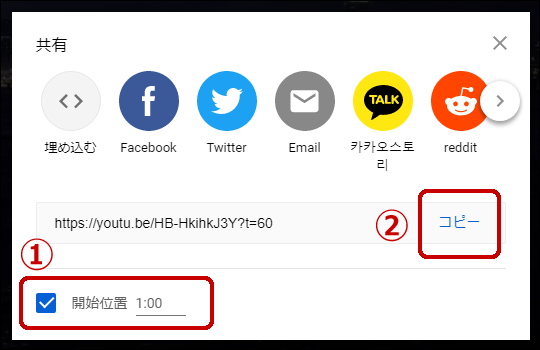
まとめ:動画を埋め込む3つの方法
- 直接URLを貼り付ける
3つの中で一番簡単な方法です。
記事内で動画が再生されます。 - 埋め込みコードを使用する
記事内で動画が再生されます。
ページが重くなりません。 - AFFINGER5の「youtube id」を使用する
YouTubeのサイト以外で再生が無効にされていても、YouTubeに移動して再生されます。
動画を埋め込んでいない分、ページが軽くなります。
おすすめは1番目の「直接URLを貼り付ける」です。
YouTube動画を扱うときは、これはとても便利です。
話は変わりますが、YouTubeでこんなの見つけました。
好きなネコと、好きなジオラマの合体です。たまりません。
調べてみると「ジオラマ食堂 てつどうかん」という名前のお店らしです。
それにしても、このネコと線路のサムネイル、違和感ないと思いませんか?
本当に巨大ネコが線路で寝そべっているようです。
ここまで読んでいただき、ありがとうございます。
-

-
【まとめ】初心者向けワードプレスの使い方と小技集
初心者のみなさん向けに、ワードプレスの使い方や小技集を紹介しています。